QEMU izvaja popolno emulacijo sistema. QEMU lahko torej na vašem računalniku Debian 9 izvaja programe, napisane za drugačno arhitekturo. Na primer, programe, napisane za CPU na osnovi ARM, je mogoče s pomočjo QEMU zagnati na procesorjih x86.
V tem članku vam bom pokazal, kako namestiti in uporabljati QEMU na Debian 9 Stretch. Začnimo.
QEMU in KVM:
QEMU lahko kombinirate s KVM za uporabo funkcij za virtualizacijo strojne opreme vašega CPU. QEMU + KVM vas bo skoraj približal zmogljivosti domače strojne opreme.
Funkcija virtualizacije strojne opreme je privzeto onemogočena na procesorjih AMD in Intel. Torej jih boste morali omogočiti ročno, če ga želite uporabiti.
Priporočam, da omogočite virtualizacijo strojne opreme. Če tega ne storite, bo QEMU zelo počasen.
Omogočanje strojne virtualizacije:
Če imate Intel CPU, potem morate le omogočiti VT-x ali VT-d iz BIOS-a matične plošče.
Za AMD CPU morate omogočiti AMD-v iz BIOS-a matične plošče.
Če vaš CPU podpira virtualizacijo strojne opreme in ste jo omogočili iz BIOS-a računalnika, lahko z naslednjim ukazom preverite, ali je virtualizacija omogočena iz naprave Debian 9 Stretch
$ lscpu | grep VirtKot lahko vidite, je omogočena virtualizacija strojne opreme.

Namestitev QEMU in KVM:
QEMU ni privzeto nameščen na Debian 9 Stretch. Na voljo pa je v uradnem repozitoriju paketov Debian 9 Stretch. Tako ga lahko enostavno namestite.
Najprej posodobite predpomnilnik repozitorija paketov APT z naslednjim ukazom:
$ sudo apt posodobitev
Predpomnilnik skladišča paketov APT je treba posodobiti.
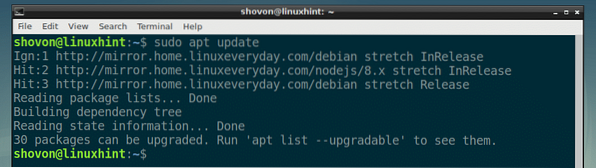
Zdaj namestite QEMU z naslednjim ukazom:
$ sudo apt namestite qemu qemu-kvm
Zdaj pritisnite y in nato pritisnite
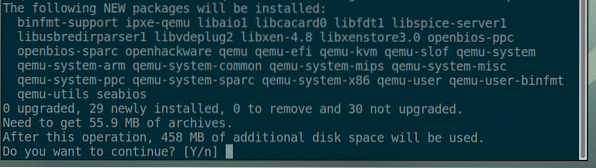
Namestiti je treba KVM in QEMU.
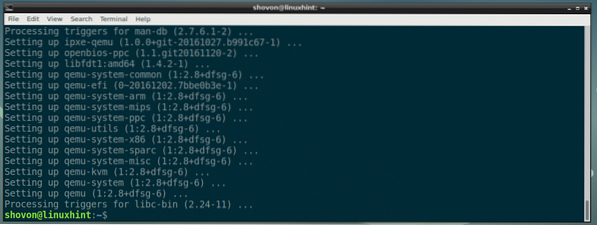
Uporaba QEMU in KVM:
V tem poglavju vam bom pokazal, kako namestiti Alpine Linux na navidezni stroj QEMU + KVM.
Ustvarjanje imenika VM:
Najprej ustvarite imenik, v katerem bodo shranjeni vsi vaši podatki VM. Ta imenik VM bom poklical odslej.
Ustvarite imenik VM z naslednjim ukazom:
$ mkdir -p ~ / qemu / alpine
Zdaj se pomaknite do imenika VM z naslednjim ukazom:
$ cd ~ / qemu / alpine
Prenos ISO slike Alpine Linux:
Zdaj prenesite sliko Alpine Linux Standard ISO s https: // alpinelinux.org / downloads / v imenik VM.
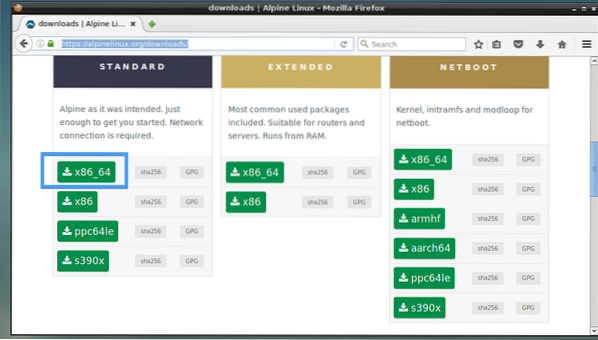
V času pisanja tega dokumenta je ISO podoba alpski standard-3.8.0-x86_64.izo

Ustvarjanje slike QEMU:
Zdaj morate ustvariti sliko QEMU. Gre za virtualni trdi disk, na katerega boste namestili Alpine Linux. QEMU ima svoj ukaz za ustvarjanje slike QEMU.
Ustvaril bom sliko QEMU alpski.img in dodeli 8 GB prostora na disku z naslednjim ukazom:
$ qemu-img create -f qcow2 alpine.img8GOPOMBA: Sliko lahko poimenujete drugače kot alpski.img in nastavite velikost diska na kaj drugega kot 8G (8 giga bajtov).

Kot lahko vidite, alpski.img je ustvarjen.

Zagon namestitvenega programa Alpine:
Zdaj lahko zaženete emulacijo QEMU s KVM in na sliko namestite Alpine Linux alpski.img.
Uporabil bom lupinski skript namestite.sh za začetek namestitve, saj menim, da olajša kasneje razumevanje in spreminjanje ukaza.
Zdaj zaženite naslednji ukaz za ustvarjanje namestite.sh:
$ nano namestitev.sh
In vnesite naslednje vrstice:
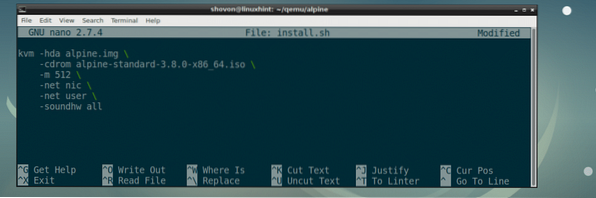
Zdaj datoteko shranite z
OPOMBA: Tukaj, -m 512 pomeni 512 MB pomnilnika (RAM) bo dodeljeno navideznemu računalniku.
Zdaj naredi skript namestite.sh izvršljiv z naslednjim ukazom:
$ chmod + x namestitev.sh
Zdaj zaženite namestitveni skript z:
$ ./ namestite.sh
Kot lahko vidite, se je namestitveni program Alpine zagnal.
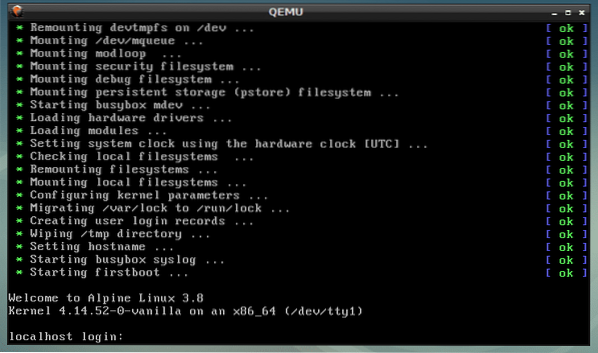
Zdaj vnesite koren in pritisnite
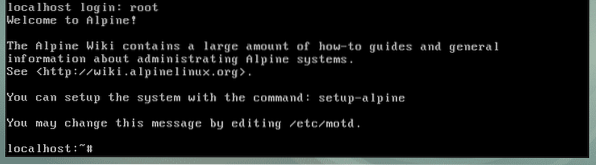
Zdaj zaženite namestitveni program z naslednjim ukazom:
# setup-alpine
Zdaj vnesite postavitev tipkovnice (jaz sem izbral nas) in pritisnite
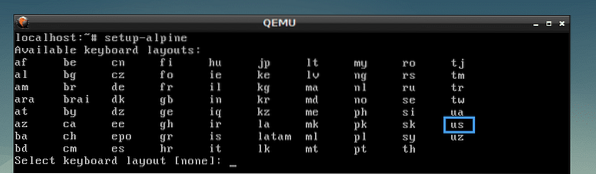
Izberite različico (izbral sem nas) in pritisnite
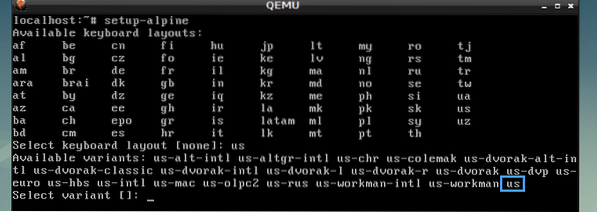
Zdaj vnesite ime gostitelja in pritisnite
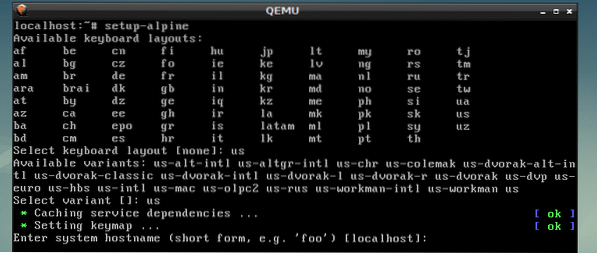
Zdaj izberite svoj omrežni vmesnik. Privzeto je eth0, kar je pravilno. Tako sem pritisnil
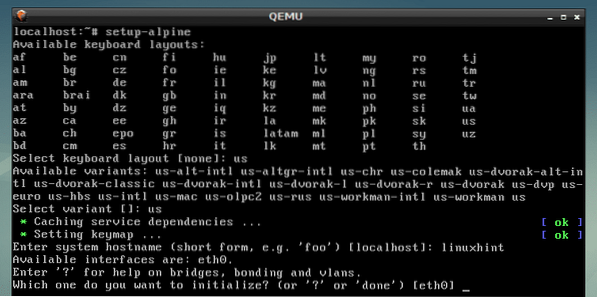
Zdaj vnesite naslov IP za svoj omrežni vmesnik. Izbral bom privzeto, ki je dhcp dodeljen naslov IP. Ko končate, pritisnite
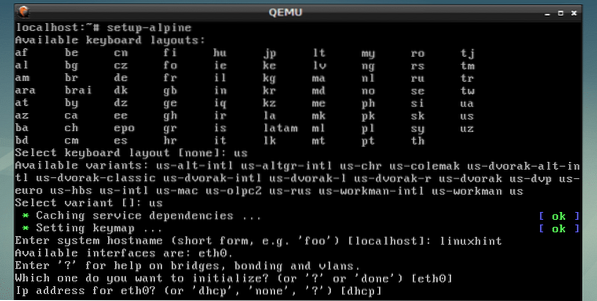
Izbrala sem dhcp, zato sem pritisnil
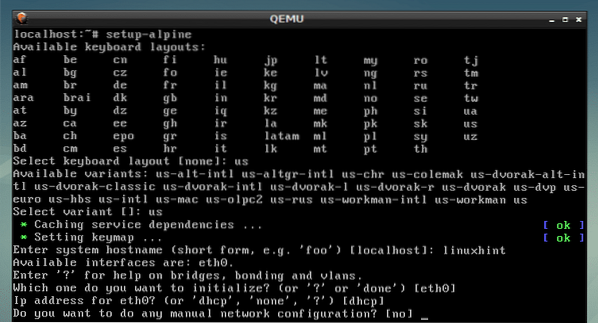
Zdaj vnesite novega koren geslo in pritisnite
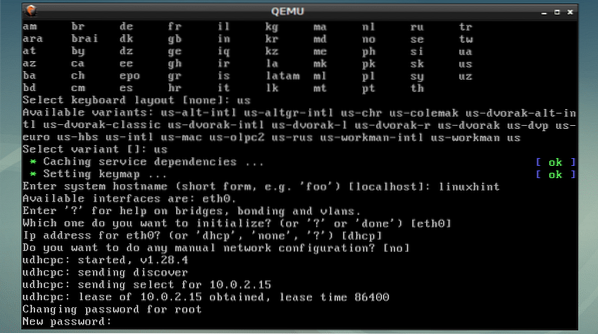
Zdaj znova vnesite geslo in pritisnite
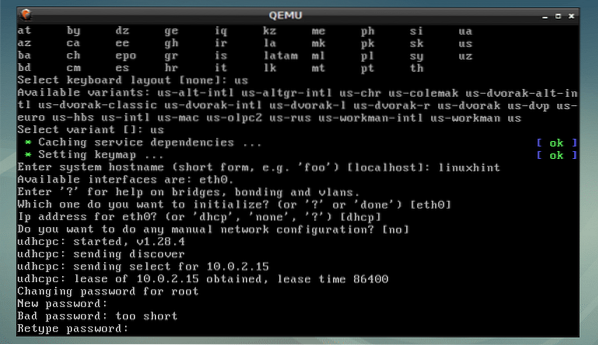
Zdaj je čas, da izberemo časovni pas. Privzeto je UTC, lahko pa s pritiskom na seznam drugih podprtih časovnih pasov ? in
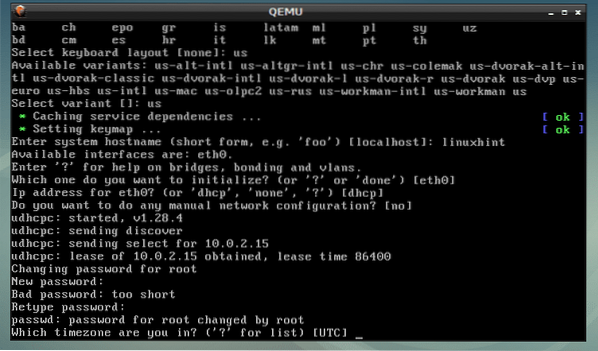
Pritisnite
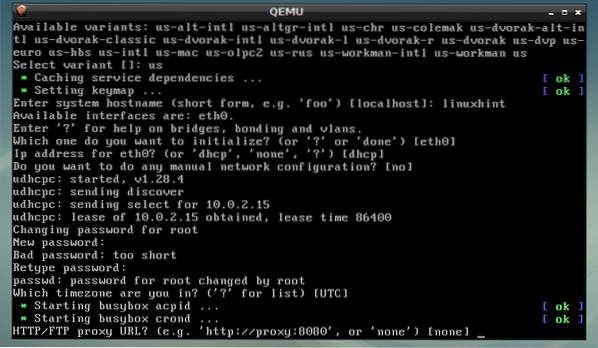
Pritisnite
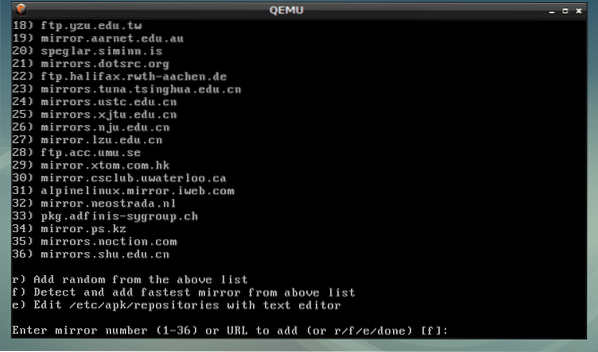
Pritisnite
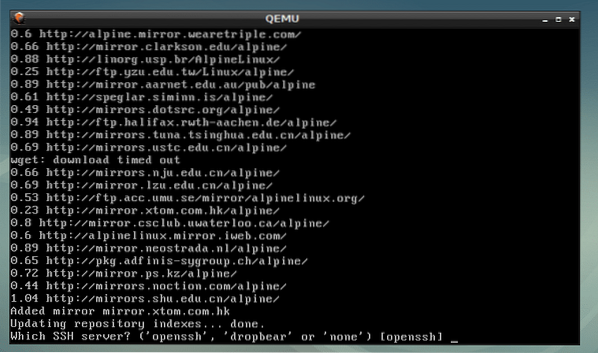
Vtipkaj sda in pritisnite
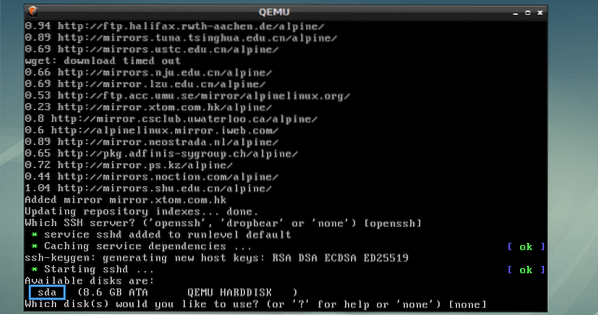
Vtipkaj sys in pritisnite
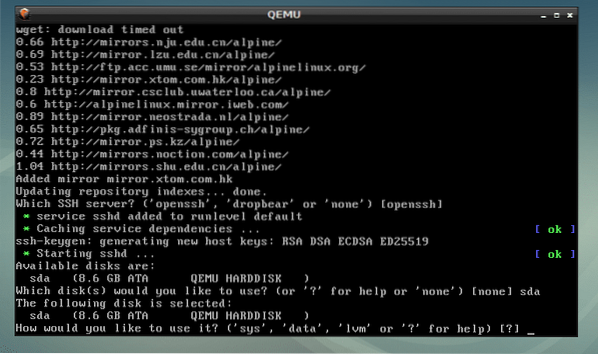
Zdaj vnesite y in pritisnite
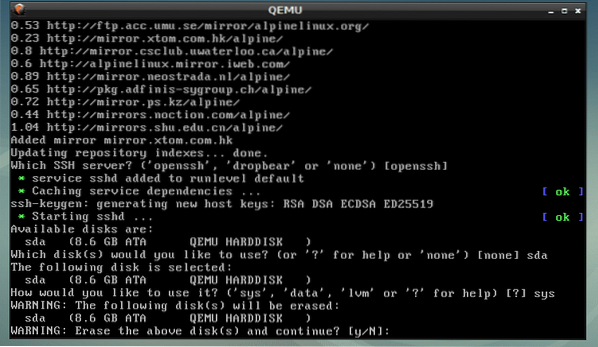
Namešča se Alpine…
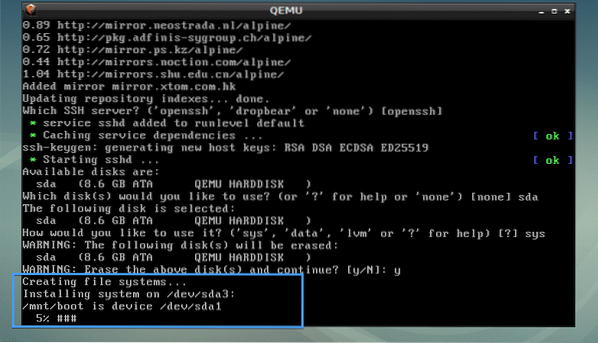
Nameščen je Alpine Linux.
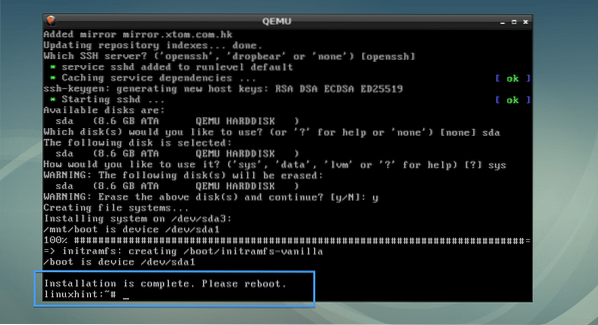
Zagon Alpine iz alpine.img QEMU Slika:
Zdaj ustvarite še en skript lupine začetek.sh v imeniku VM z naslednjim ukazom:
$ nano start.sh
Zdaj ji dodajte naslednje vrstice in jo shranite.
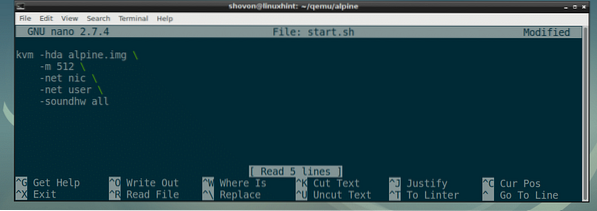
Naj se skript zažene.sh izvedljiv na naslednji način:
$ chmod + x začetek.sh
Končno se lahko z novo nameščenim operacijskim sistemom Alpine zaženete s QEMU KVM, kot sledi:
$ ./ start.sh
Kot lahko vidite, se je Alpine Linux zagnal s slike QEMU.
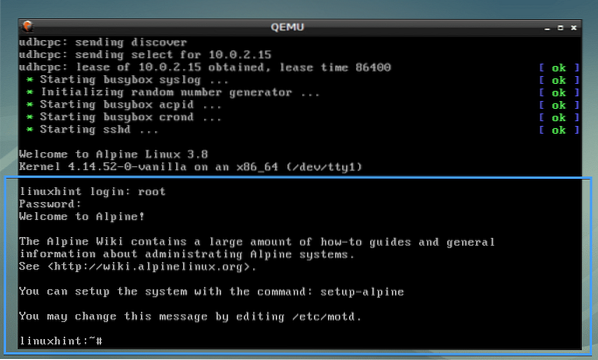
Posnemanje drugih arhitektur s QEMU:
QEMU podpira veliko CPU arhitektur, kot lahko vidite na spodnjem posnetku zaslona.
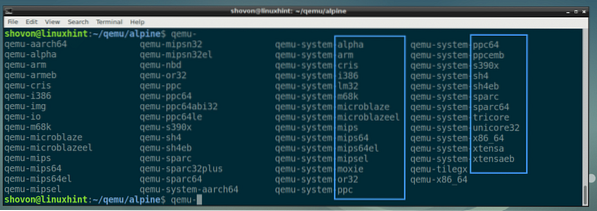
Uporabil sem kvm ukaz v prejšnjih primerih. Pravzaprav je omogočena virtualizacija strojne opreme qemu-system-x86_64.
Lahko zamenjate vse kvm ukazi z qemu-system-x86_64 ukaz v prejšnjih primerih in bi še vedno deloval. Toda deloval bo počasi, saj ne bo uporabljal strojne virtualizacije.
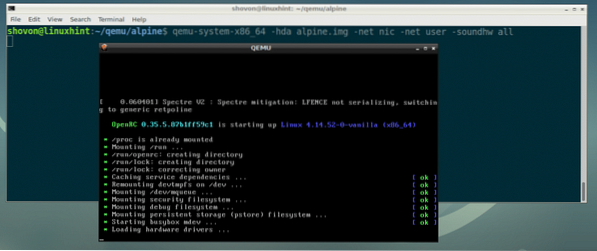
Tako namestite in uporabljate QEMU na Debian 9 Stretch. Hvala, ker ste prebrali ta članek.
 Phenquestions
Phenquestions

